Découvre ici comment créer des rendez-vous dans ton calendrier klar.land et inviter des participants.
Pas envie de lire : Tu trouveras notre tutoriel vidéo en bas de la page.
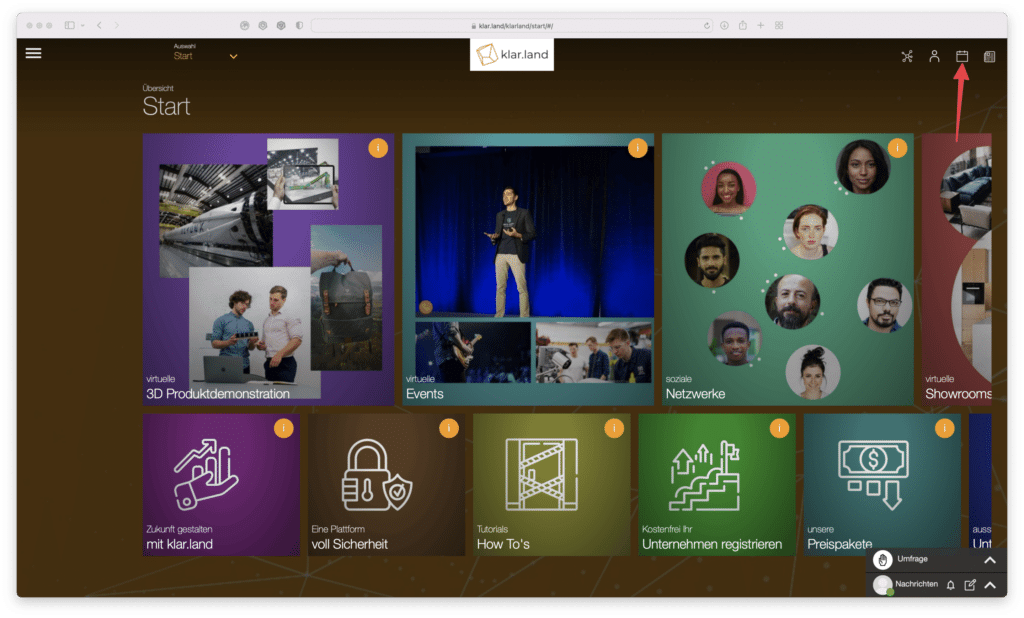
Dans klar.land, tu as ton propre calendrier qui t’aide à planifier et à organiser une vidéoconférence avec tes contacts.
En cliquant sur l’icône du calendrier en haut à droite, tu accèderas à ton calendrier personnel sur klar.land.
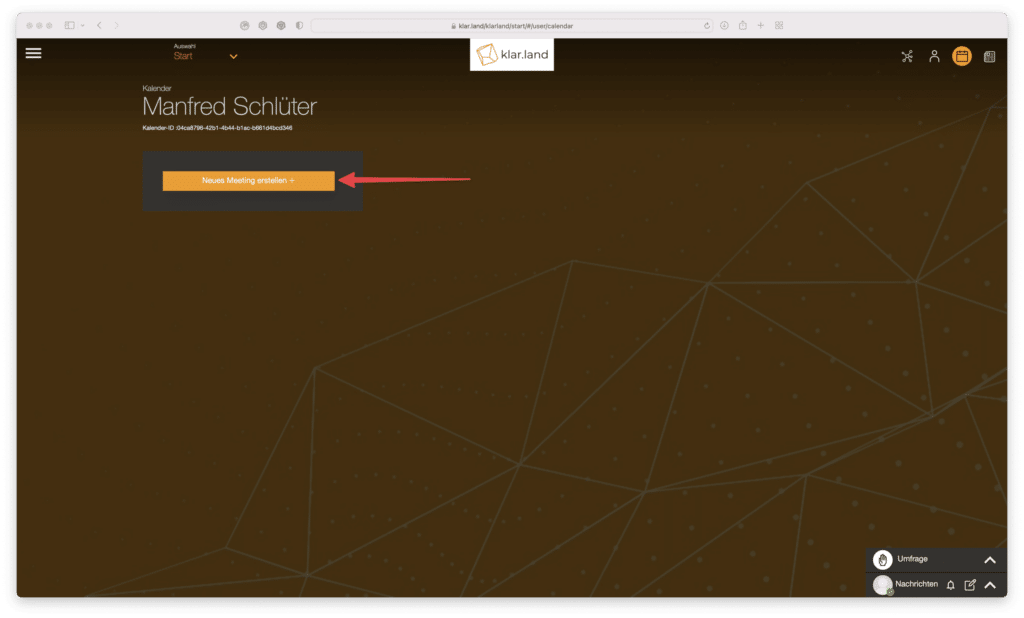
Clique ensuite sur le bouton « Créer une nouvelle réunion + ».
Un formulaire s’ouvre ensuite, dans lequel tu peux saisir les différentes informations relatives au rendez-vous et ajouter tes contacts.
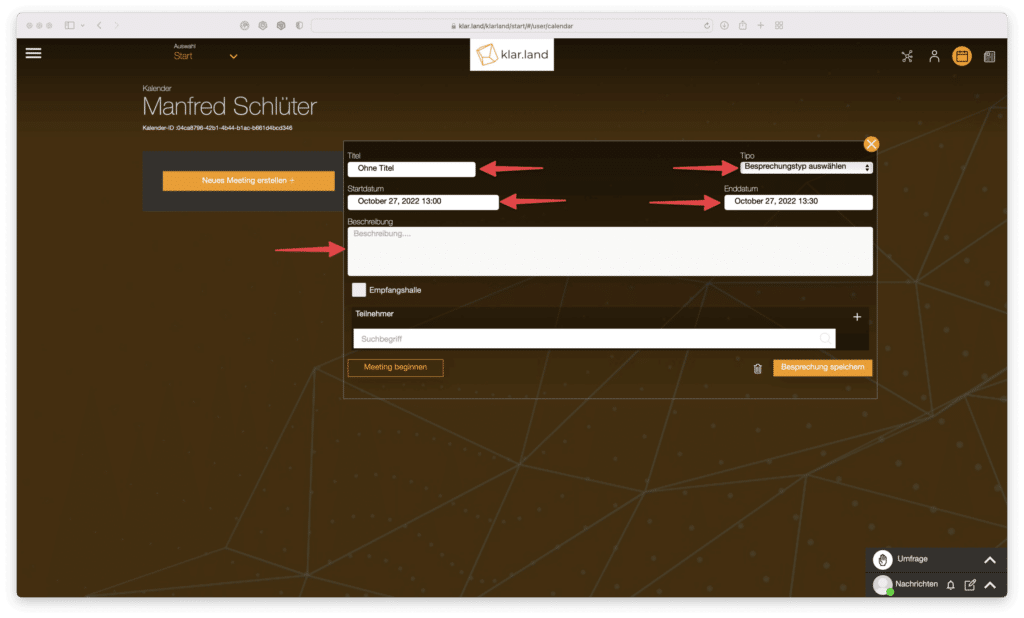
Donne un titre au rendez-vous, une description et sélectionne l’heure de début et de fin.
Il existe deux types de rendez-vous différents sur klar.land.
1ère réunion normale
Tu veux simplement organiser une vidéoconférence ? Ensuite, organise une « réunion normale ». Il s’agit de la forme la plus simple de rendez-vous.
2. Réunion klar.land
Il s’agit d’un rendez-vous qui se déroule dans un lieu défini sur klar.land. C’est utile si tu veux, par exemple, démontrer et explorer un produit via la fonction « Remote ».
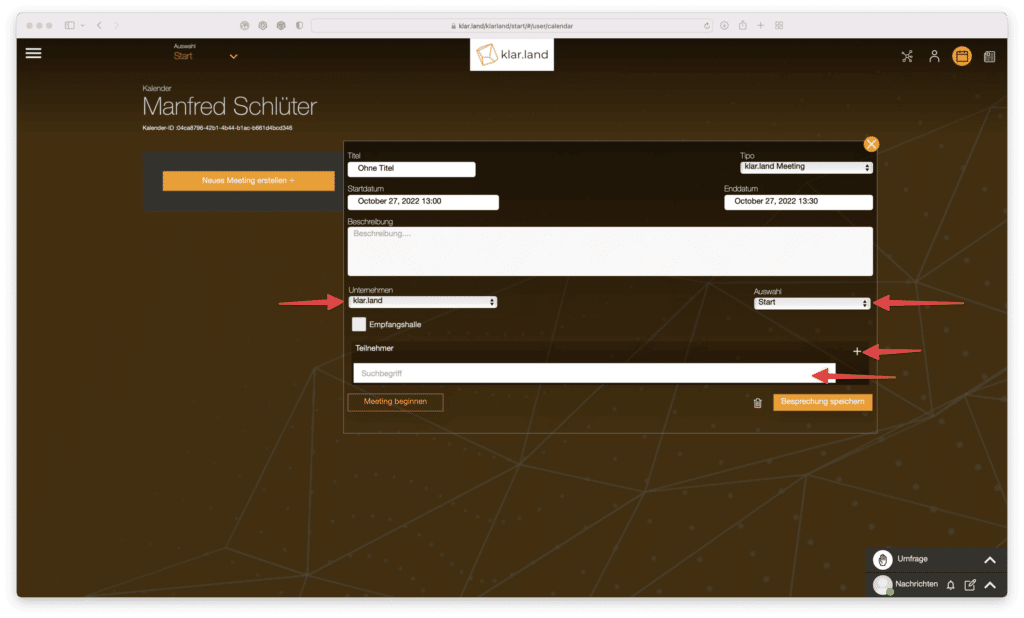
Lors de la « réunion klar.land », tu choisis l’entreprise et le domaine dans lequel ton rendez-vous doit avoir lieu. Ton contact recevra automatiquement dans son invitation à un rendez-vous le lien vers le rendez-vous dans cette zone sélectionnée.
Après la sélection du type, ajoute ton contact en cliquant sur le « + » dans la zone des participants.
Cherche ton contact et ajoute-le en cliquant sur la « flèche » à droite du contact.
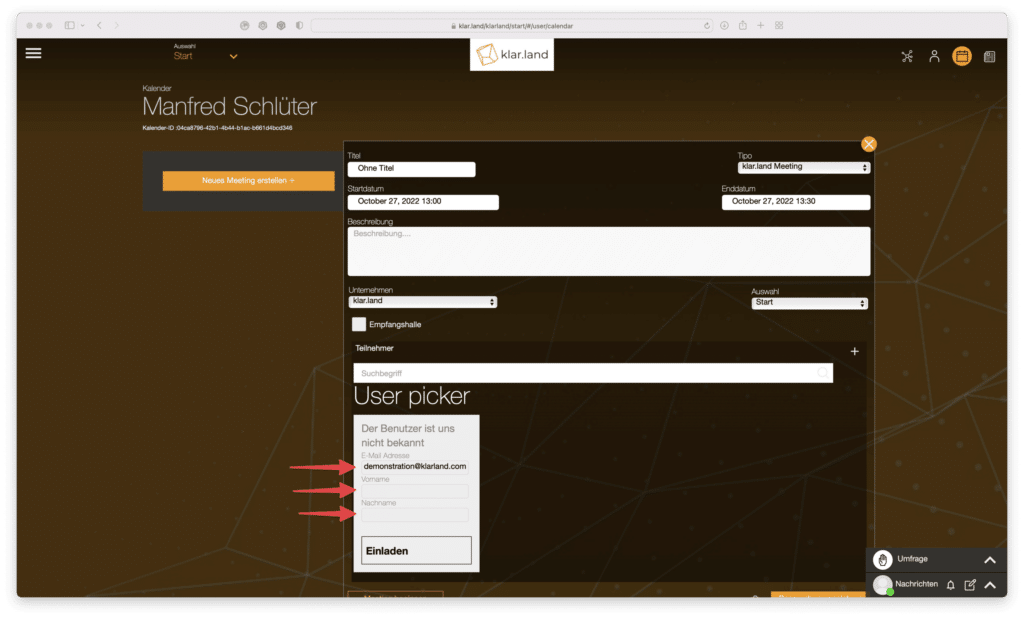
Si ton contact ne se trouve pas, entre l’adresse e-mail et le nom du contact dans le champ qui apparaît et clique sur « Inviter ».
Ton contact sera alors invité à ton rendez-vous par e-mail à partir de klar.land.
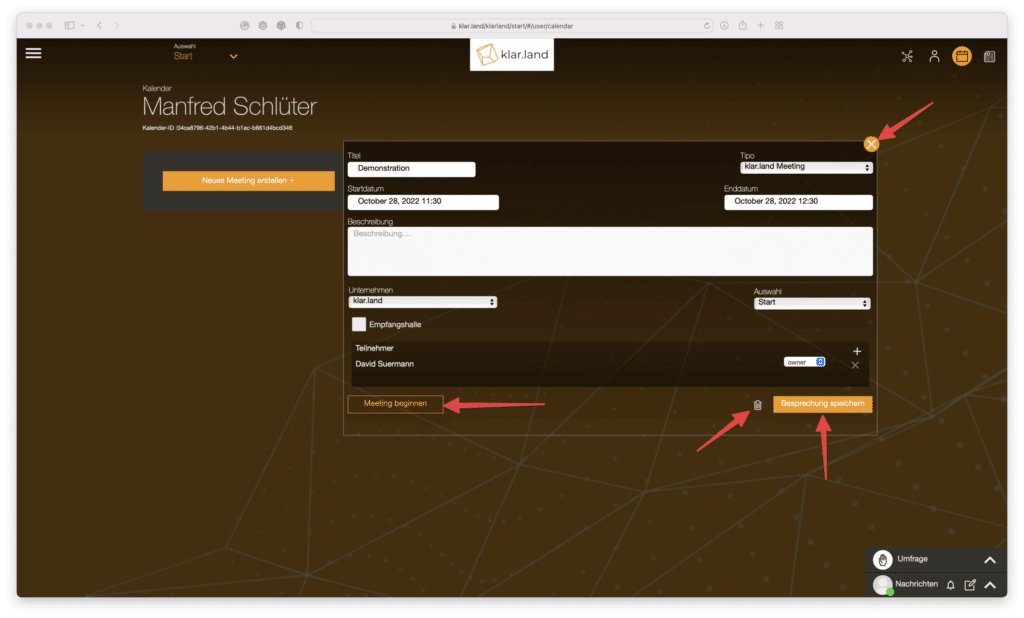
Tu as inscrit tous les détails ? Ensuite, enregistre le rendez-vous en cliquant sur le bouton « Enregistrer la réunion ».
Si tu édites le rendez-vous après l’avoir créé, tu peux aussi fermer le masque de saisie en cliquant sur le « x » ou supprimer le rendez-vous en cliquant sur l’icône de la corbeille.
Démarre le rendez-vous en cliquant sur le bouton « Commencer la réunion ».
